用CAD怎样画立体圆柱体?
溜溜自学 室内设计 2022-02-21 浏览:1075
大家好,我是小溜。CAD是自动计算机辅助设计软件,能够进行二维制图和三维图纸设计,无需懂得编程就能够自动制图,因此越来越多的朋友想学习和使用软件。但要想使用CAD制作立体模型的难度比较大,很多朋友不知道用CAD怎样画立体圆柱体,那么不知道的朋友,快来参考下面的教程吧!
想要更深入的了解“CAD”可以点击免费试听溜溜自学网课程>>
工具/软件
电脑型号:联想(lenovo)天逸510s; 系统版本:Windows7; 软件版本:CAD2007
方法/步骤
第1步
首先鼠标移动到CAD快捷键,双击该快捷图标。
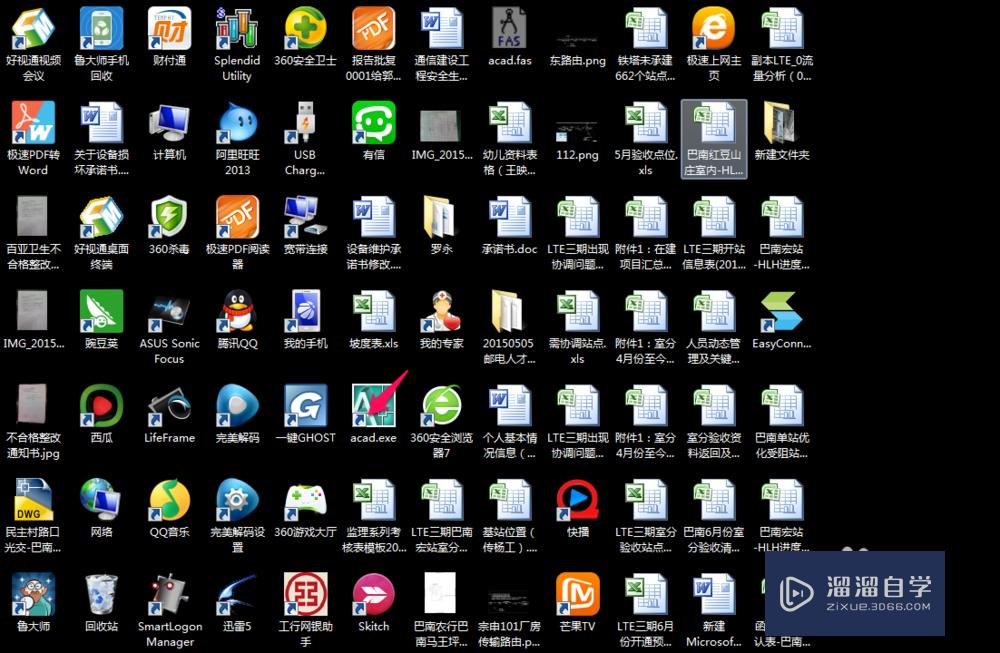
第2步
然后打开CAD软件后,鼠标移动到左边的圆符号点击它。
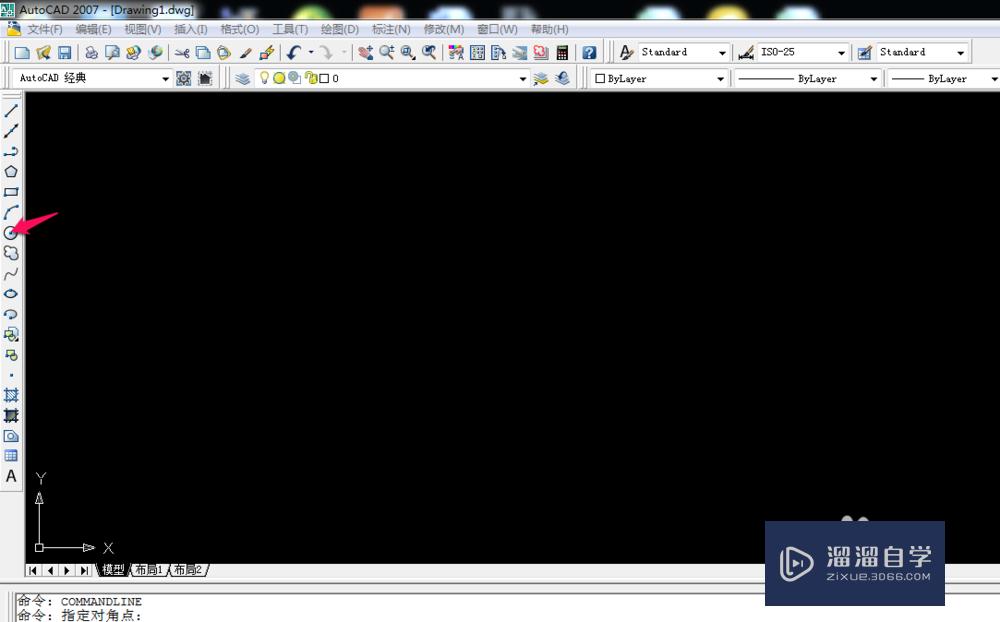
第3步
点击它后,得到一个圆的图形。

第4步
鼠标移动到下面的命令行,点击鼠标左键。

第5步
命令行中输入ext命令,点击回车按钮。
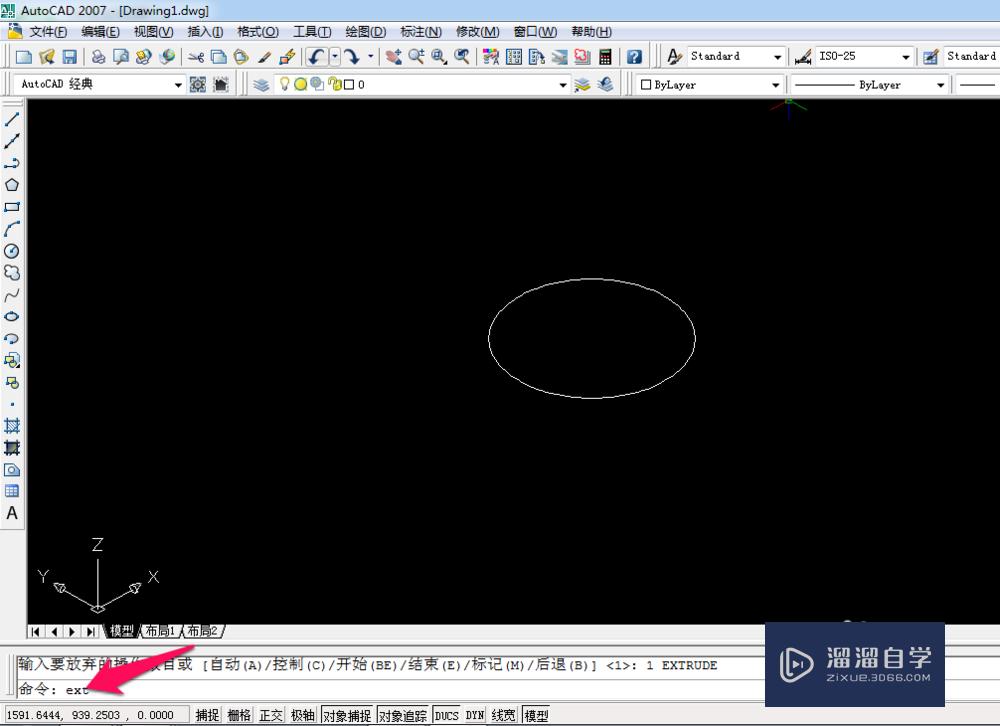
第6步
选择该圆图形,回车。

第7步
然后鼠标向上移动,得到立体图。
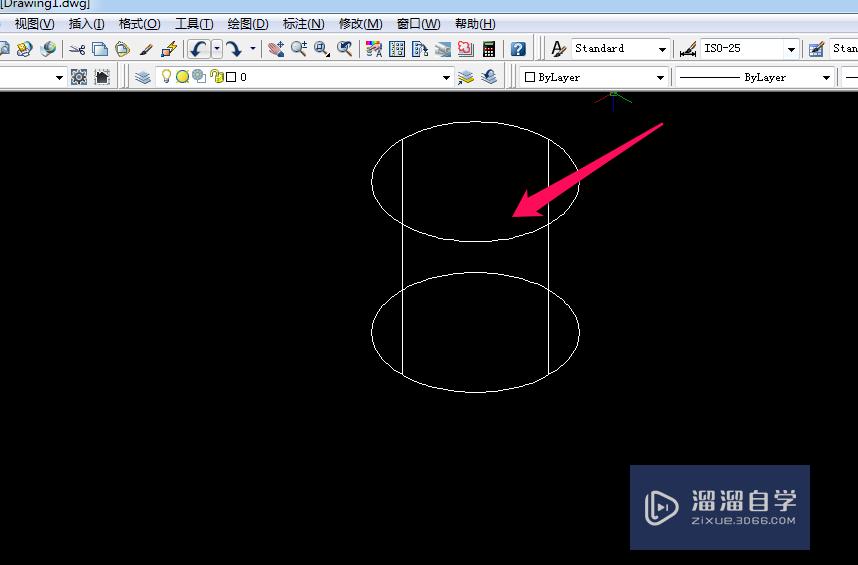
第8步
选择该立体图,点击回车按钮。
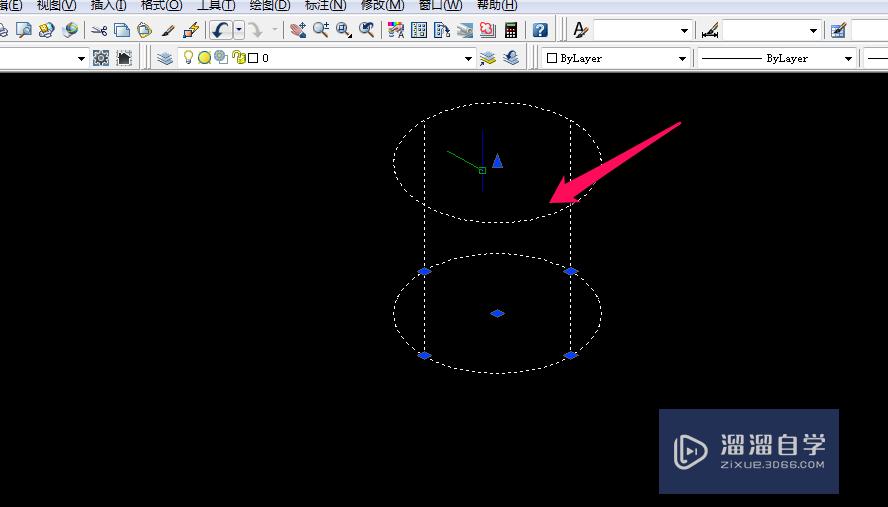
第9步
然后鼠标移动右下角的分解按钮,点击它。

第10步
最后得到下面的圆柱体图形。
温馨提示
以上就是关于“用CAD怎样画立体圆柱体?”全部内容了,小编已经全部分享给大家了,还不会的小伙伴们可要用心学习哦!虽然刚开始接触CAD软件的时候会遇到很多不懂以及棘手的问题,但只要沉下心来先把基础打好,后续的学习过程就会顺利很多了。想要熟练的掌握现在赶紧打开自己的电脑进行实操吧!最后,希望以上的操作步骤对大家有所帮助。
相关文章
距结束 06 天 06 : 00 : 22
距结束 01 天 18 : 00 : 22
首页









